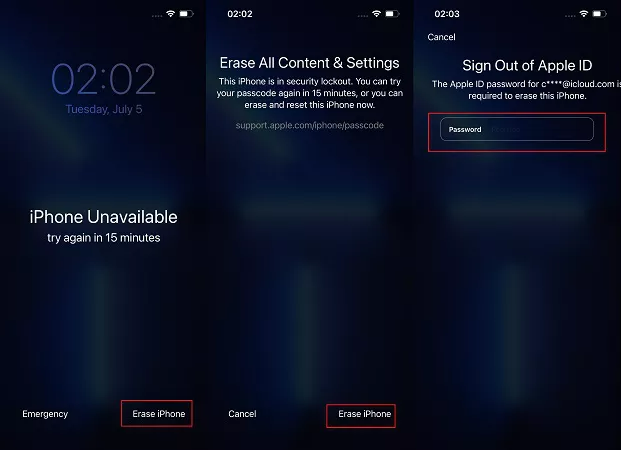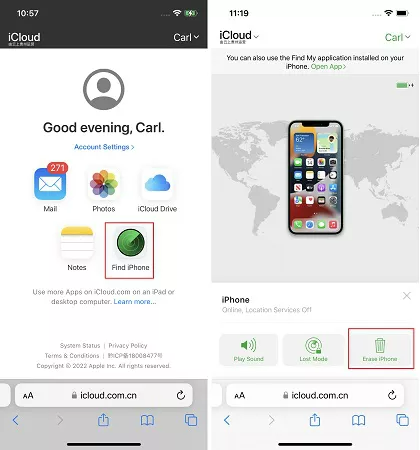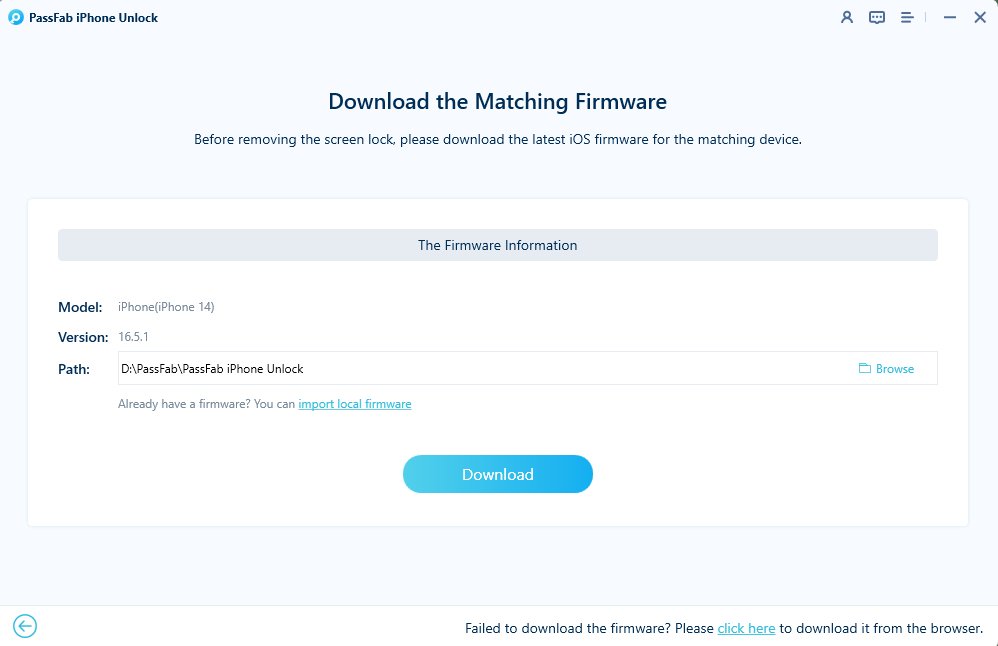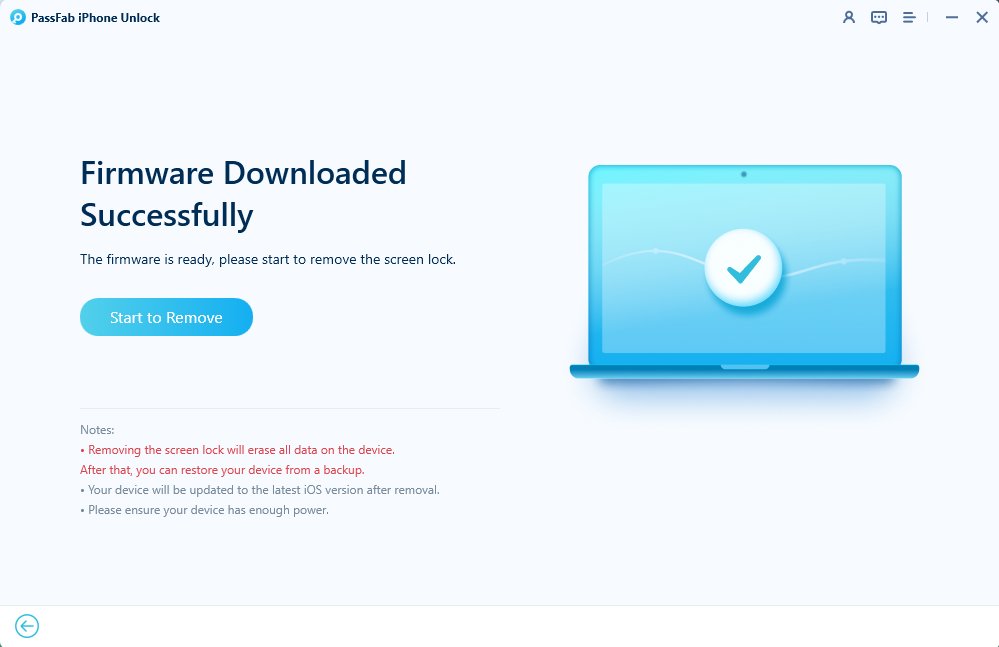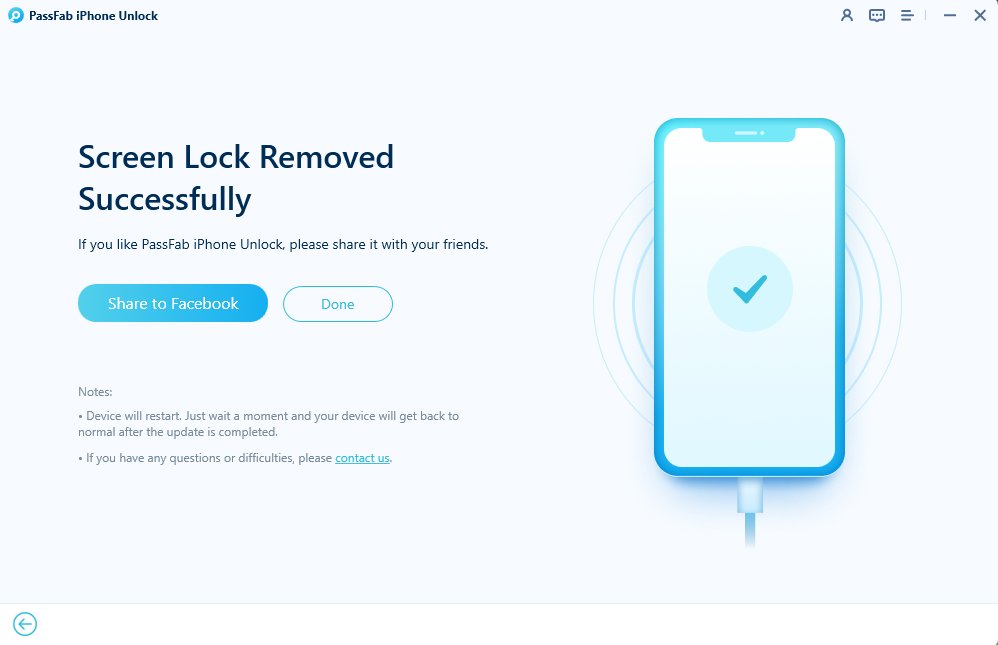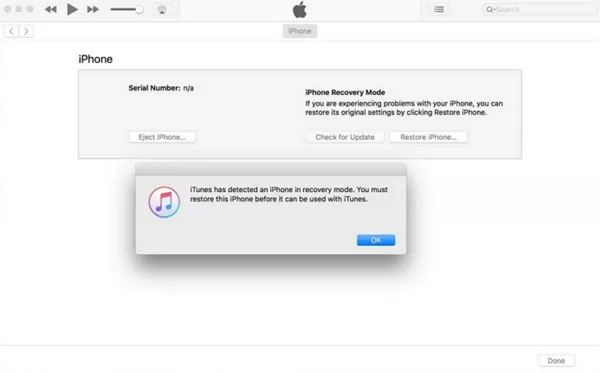Se você esquecer a senha do seu iPhone, não poderá acessá-lo após ser bloqueado. Digitar a senha incorreta repetidamente pode colocar o iPhone em um estado de bloqueio indisponível ou de segurança. Então, como redefinir um iPhone indisponível e acessá-lo novamente? Esse é um problema comum e fácil de resolver. Aqui explicaremos como fazer isso.
Parte 1: Preciso Redefinir o iPhone Quando Aparece a Mensagem "iPhone Indisponível"
Parte 2: Vou Perder os Dados Após Redefinir o iPhone Indisponível
Parte 3: Como Redefinir o iPhone Indisponível sem um Computador
Parte 4: Como Redefinir o iPhone Indisponível com o PassFab iPhone Unlock
Parte 5: Como Redefinir o iPhone Indisponível via iTunes
Parte 1: Preciso Redefinir o iPhone Quando Aparece a Mensagem "iPhone Indisponível"
Muitas pessoas se preocupam quando ouvem que precisam redefinir o iPhone se a mensagem "iPhone Indisponível" for exibida. Vale ressaltar que, se você não quiser redefinir o iPhone, a única opção é lembrar a senha de alguma forma. Em todos os outros cenários, você perderá seus dados e terá que redefinir o iPhone.
Parte 2: Vou Perder os Dados Após Redefinir o iPhone Indisponível
Sim, você perderá os dados ao redefinir o seu iPhone indisponível. Mas para as pessoas que fazem backups regulares de seus iPhones pelo iTunes ou iCloud, isso não é uma notícia tão ruim. Backups anteriores, se houver, poderão restaurar seus dados quando você configurar o iPhone novamente.
Parte 3: Como Redefinir o iPhone Indisponível sem um Computador
Às vezes, você pode não ter um computador à mão, então é bom conhecer algumas maneiras de responder como redefinir um iPhone indisponível sem um computador. Temos 2 métodos que funcionam. No entanto, cada método tem seus requisitos para funcionar com sucesso.
1. Apagar o iPhone na Tela de Bloqueio
Como redefinir o iPhone quando aparece a mensagem "iPhone indisponível"? Isso pode ser feito diretamente na tela de bloqueio do iPhone indisponível! Mas você precisa ter algumas coisas para que funcione.
A primeira é que o iPhone deve estar executando o iOS 15.2 ou posterior. A segunda é que o seu iPhone precisa estar conectado à internet. E terceiro, você precisa saber a senha do ID Apple logado. Então, os seguintes passos são muito simples.
-
No canto inferior direito, você verá uma opção "Apagar iPhone". Toque nela.
-
A próxima tela mostrará "Apagar Todo o Conteúdo e Ajustes". Toque novamente em "Apagar iPhone".
-
Será solicitada a senha do ID Apple. Insira-a e o seu iPhone será redefinido automaticamente.

2. Apagar o iPhone no Buscar iPhone
Você também pode redefinir um iPhone indisponível usando o Buscar iPhone em outro dispositivo Apple ou em outros celulares com a ajuda de qualquer navegador ou do aplicativo Buscar. Tudo que você precisa para que este método funcione é que o Buscar iPhone esteja ativado no seu iPhone.
-
Em qualquer outro telefone celular, seja um iPhone, abra o iCloud.com e faça login usando seu ID Apple.
-
Em seguida, vá para "Buscar iPhone" e os dispositivos vinculados serão mostrados aqui. Procure o seu iPhone e toque nele.
-
Você verá a opção "Apagar iPhone". Escolha essa opção e conclua o processo para redefinir e desbloquear o seu iPhone.

Parte 4: Como Redefinir o iPhone Indisponível com o PassFab iPhone Unlock
Além disso, vamos apresentar mais dois métodos para redefinir o seu iPhone indisponível usando um computador. O primeiro deles é o PassFab iPhone Unlock. Ele é conhecido como um desbloqueador profissional de iOS, que remove bloqueios de tela, como Face ID, Touch ID, senha de 6 ou 4 dígitos. Vamos ver como redefinir o iPhone indisponível sem senha usando o PassFab iPhone Unlock.

PassFab iPhone Unlock
- Um clique para remover o ID Apple sem Número de Telefone/E-mail/Perguntas de Segurança
- Remove qualquer tipo de senha de tela, incluindo PIN, Face ID e Touch ID
- Ignora o tempo de tela/bloqueio MDM sem Perda de Dados
- Compatível com as versões mais recentes dos dispositivos iOS e macOS
O PassFab iPhone Unlock tem sido recomendado por muitas mídias, como Macworld, Makeuseof, Appleinsider, etc.





-
Primeiramente, o PassFab iPhone Unlock precisa ser instalado e iniciado no seu computador. Em seguida, clique em "Iniciar".

-
Depois, conecte o seu iPhone indisponível ao computador. O PassFab iPhone Unlock irá detectá-lo. Clique em "Avançar".

-
Após a conexão ser estabelecida, o pacote de firmware apropriado precisa ser baixado.

-
Após o download, clique em "Iniciar Remoção". Aguarde alguns minutos para que o processo seja concluído.

-
Quando receber a seguinte tela, seu iPhone foi redefinido e desbloqueado. Você pode restaurar seus dados a partir de qualquer backup antigo.

Guia em vídeo
Parte 5: Como Redefinir o iPhone Indisponível via iTunes
O iTunes é o software que todo usuário de iPhone e Apple conhece. Em vez de falar sobre sua função de sincronização e backup, vamos explicar como usar o iTunes para redefinir um iPhone indisponível.
-
Primeiro, conecte seu iPhone ao computador e abra o iTunes.
-
Agora, coloque o iPhone no modo de recuperação.
-
O iTunes mostrará uma notificação informando que você precisa restaurar o seu iPhone.
-
Clique em "OK" e depois em "Restaurar iPhone". Todos os dados serão removidos e o iPhone será redefinido.

Conclusão
A mensagem de "iPhone Indisponível" é exibida quando você insere a senha incorreta 5 vezes ou mais. Quando o iPhone está indisponível, você precisa redefini-lo sem a senha correta. Aqui explicamos 4 maneiras de redefinir o seu iPhone indisponível. O PassFab iPhone Unlock está sempre disponível quando você não se lembra de nenhum tipo de senha.